Üks populaarsemaid versioonikontrollisüsteeme on git, mis teenindab arendajaid alates nende kohalikest süsteemidest kuni pilveni. Nüüd on git'i jõudu võimalik kasutada mitmel viisil, näiteks makstes selliste teenuste nagu GitHub, GitLab ja paljude teiste kaughoidlate eest. Võite ka luua oma pilves serveris hostitud git-süsteemi ja kasutada seda oma projektide ja meeskondade jaoks.
Selles õpetuses õpitakse, kuidas oma versioonihaldussüsteemi Linuxis seadistada Debian 10 ja GOGide abil. Püsige kursis lõpuni, et rohkem teada saada.
Sissejuhatus GOGidesse
GOGs on Go keeles kirjutatud lihtne ja valutu iseteenindusega Giti teenus. See on lihtne ja see ei nõua suuri arvutiressursse. Programmeerimiskeele olemuse tõttu on GOG-id ka uskumatult kiired.
GOG-id on populaarne valik kõigile, kes soovivad luua oma privaatse git-teenuse GitHubi pakkujate serveri eest maksmata.
Selles õpetuses kasutatakse andmebaasina kohalikku Debiani süsteemi, Go programmeerimiskeelt ja MySQL-i.
Go Langi installimine
Go on kiire, avatud lähtekoodiga programmeerimiskeel, mis on rakenduste loomisel tõhus. Kuna GOG-id on kirjutatud Go-s, peame selle enne süsteemi GOG-ide koostamist installima.
Go keele installimine on lihtne.
Esiteks avage terminal ja laadige go arhiiv alla, kasutades wgetit järgmiselt:
wget https: // golang.org / dl / go1.15.8.linux-amd64.tõrv.gzJärgmisena eraldage arhiiv kataloogis / usr / local:
tõrv -C / usr / local -xzf go1.15.8.linux-amd64.tõrv.gzKui oleme arhiivi välja pakkinud, peame eksportima binaarse asukoha kaustas olevale teele .bashrc fail.
Redigeerige faili ja lisage järgmised kirjed
eksport GOPATH = $ HOME / mineeksport GOROOT = / usr / local / go
eksport PATH = $ PATH: $ GOROOT / prügikast
Nüüd salvestage fail ja rakendage muudatused bashrc-faili hankimisega:
allikas .bashrcNüüd kontrollige, kas go on installitud, kutsudes käsu go:
mine versioonAndmebaasi installimine
Ehitagem nüüd GOG-süsteemi taustaprogrammi andmebaas. On hea märkida, et andmebaas on täiesti valikuline ja GOG-id töötavad koos või ilma.
Esimene samm on tagada, et teie süsteem oleks ajakohane:
sudo apt-get update && sudo apt-get upgradeJärgmisena installige MySQL-server:
sudo apt-get -y installib mysql-serveriJärgmisena käivitage SQL-i kest ja sisestage käsud:
mysql> CREATE USER 'gogs' @ 'localhost' IDENTIFITSEERITUD 'parooliga';mysql> CREATE DABABASE blogid;
mysql> ANTAGA KÕIKIDELE blogidele.* TO 'gogs';
GOG-ide installimine
Nüüd, kui meil on kõik nõuded GOG-ide käitamiseks meie süsteemis, saame jätkata rakenduse kompileerimist.
Esiteks laadige see alla, kasutades käsku git clone:
git kloon - sügavus 1 https: // github.com / gogs / gogs.git gogsLiikuge gogsi kataloogi
cd-blogidKoostage põhiprogramm
mine ehitamaKui see on lõpule jõudnud, käivitage gogsi binaarne versioon:
./ gogs webSee käivitab veebiserveri ja kuulab sissetulevaid http-ühendusi.
GOG-ide konfigureerimine
Kui veebiserver töötab, käivitage gogsi veebiliides, kasutades aadressi http: // localhost: 3000
See käivitab GOG-ide installiprogrammi, mis võimaldab teil konfigureerida GOG-ide taustaprogrammi.
Muutke teavet, nagu me varem MySQL-i andmebaasis lõime.
Andmebaasi tüüp = MySQLHost = 127.0.0.1: 3306
Kasutaja = gogs
Parool =
Andmebaasi nimi = gogs
Kui olete serveri õigesti konfigureerinud, looge administraatorikonto ja alustage GOG-ide kasutamist.
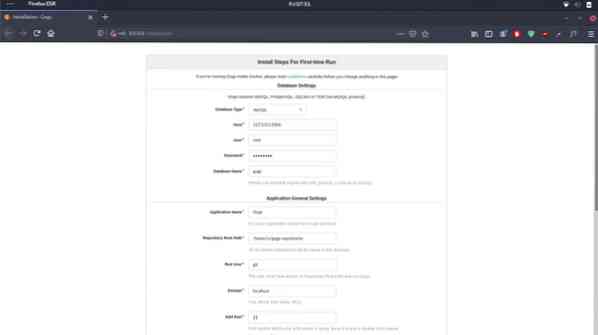
Kui otsite giti õpetust, kaaluge artiklit Linuxi installimise ja kasutamise kohta.
Järeldus
Selles kiires juhendis käsitlesime GOG-ide installimist ja kasutamist, mis on Debiani süsteemi enda hostitud git-teenus. Seda õpetust saab oluliselt laiendada, et hostida GOG-e veebiaadressiga reaalserveris. See on aga hea algajate juhend algajatele.
 Phenquestions
Phenquestions


